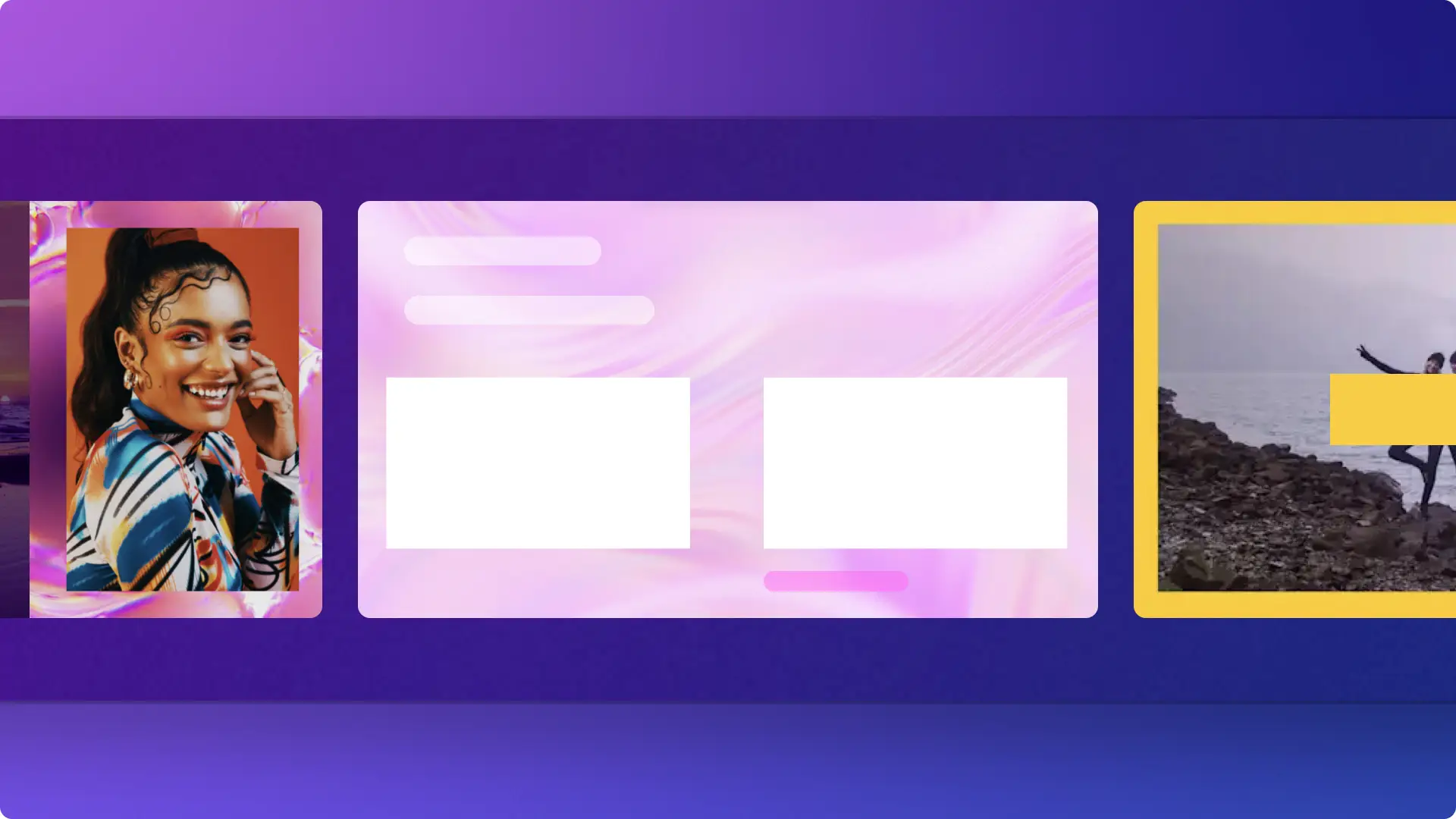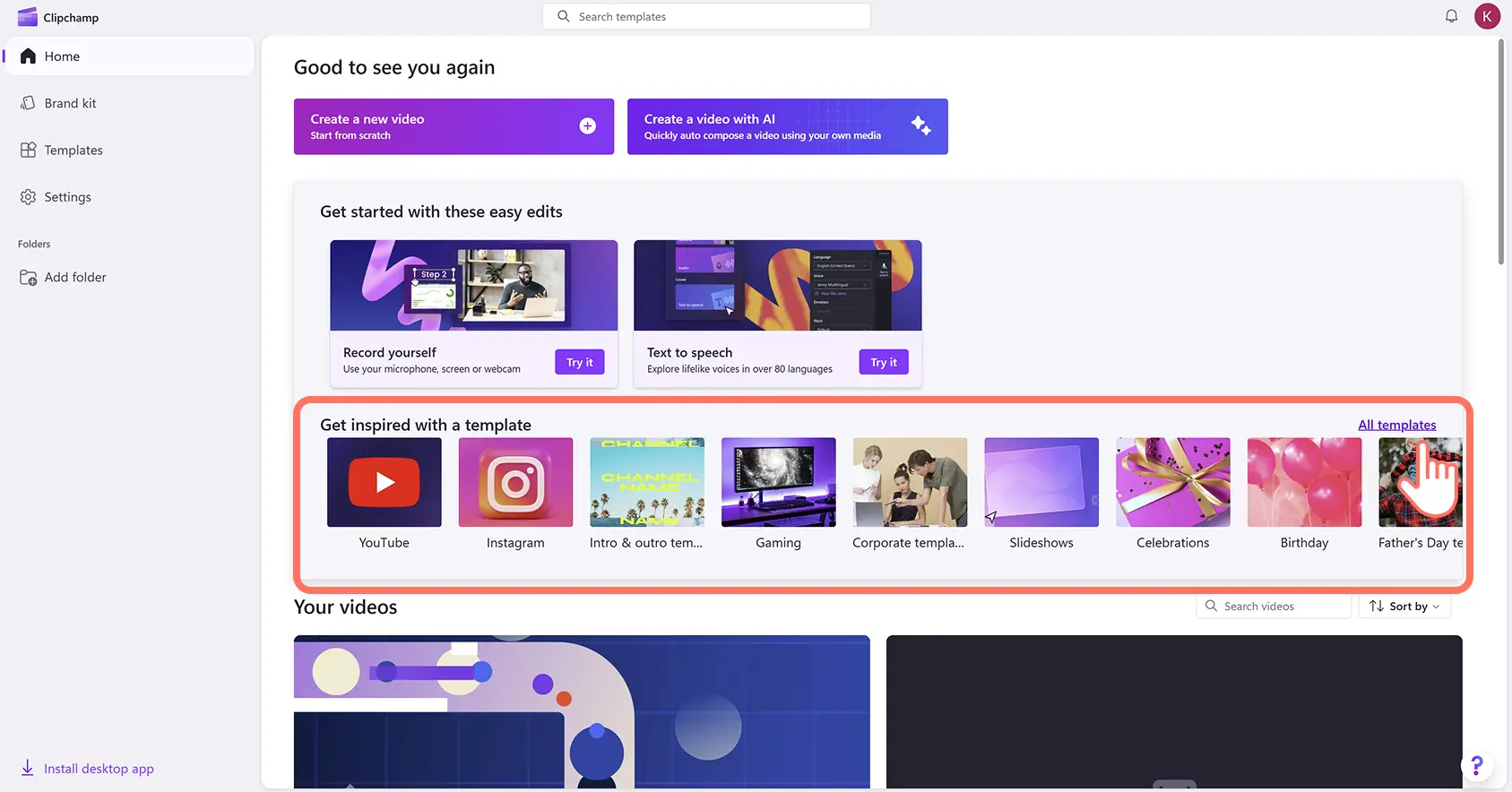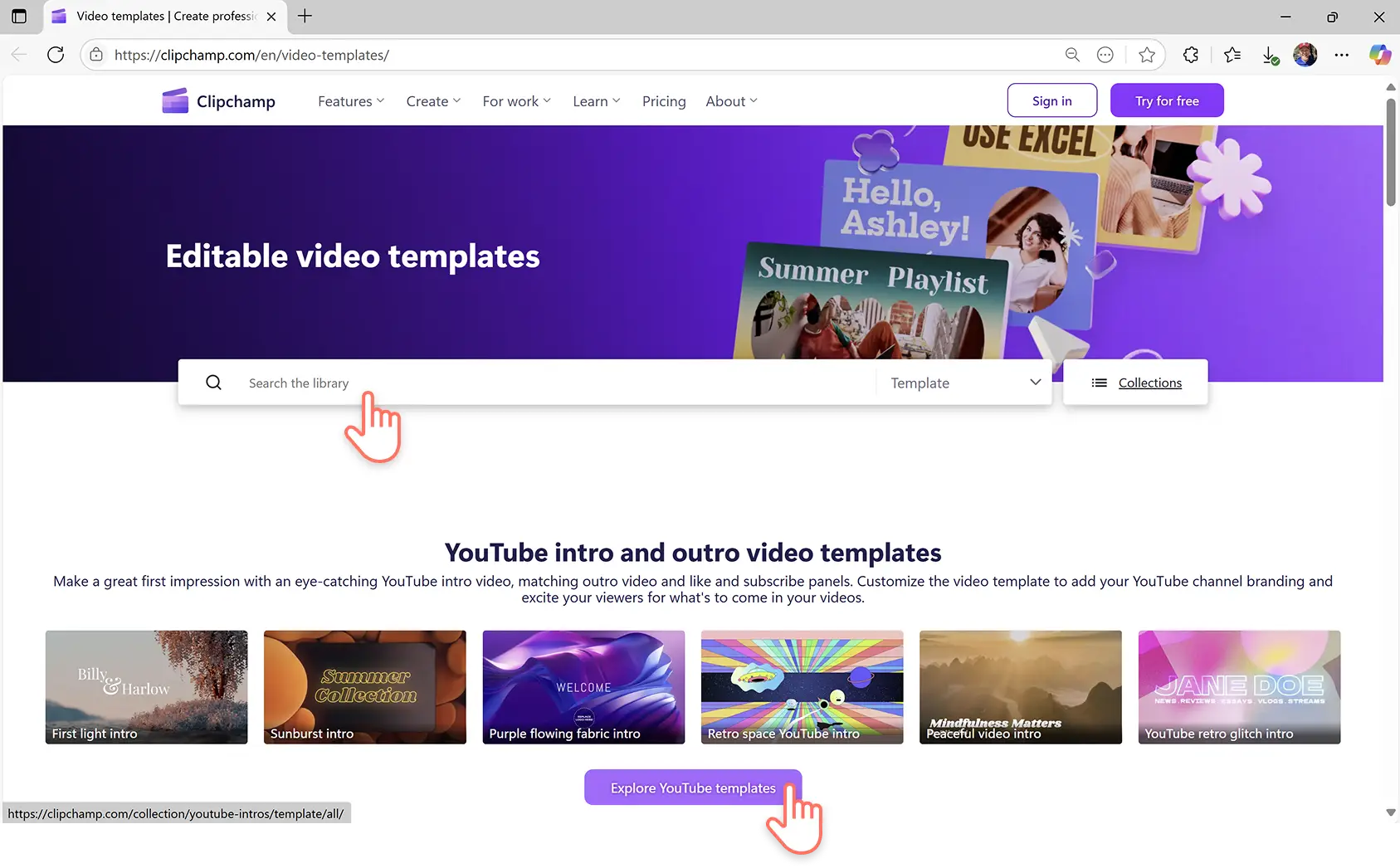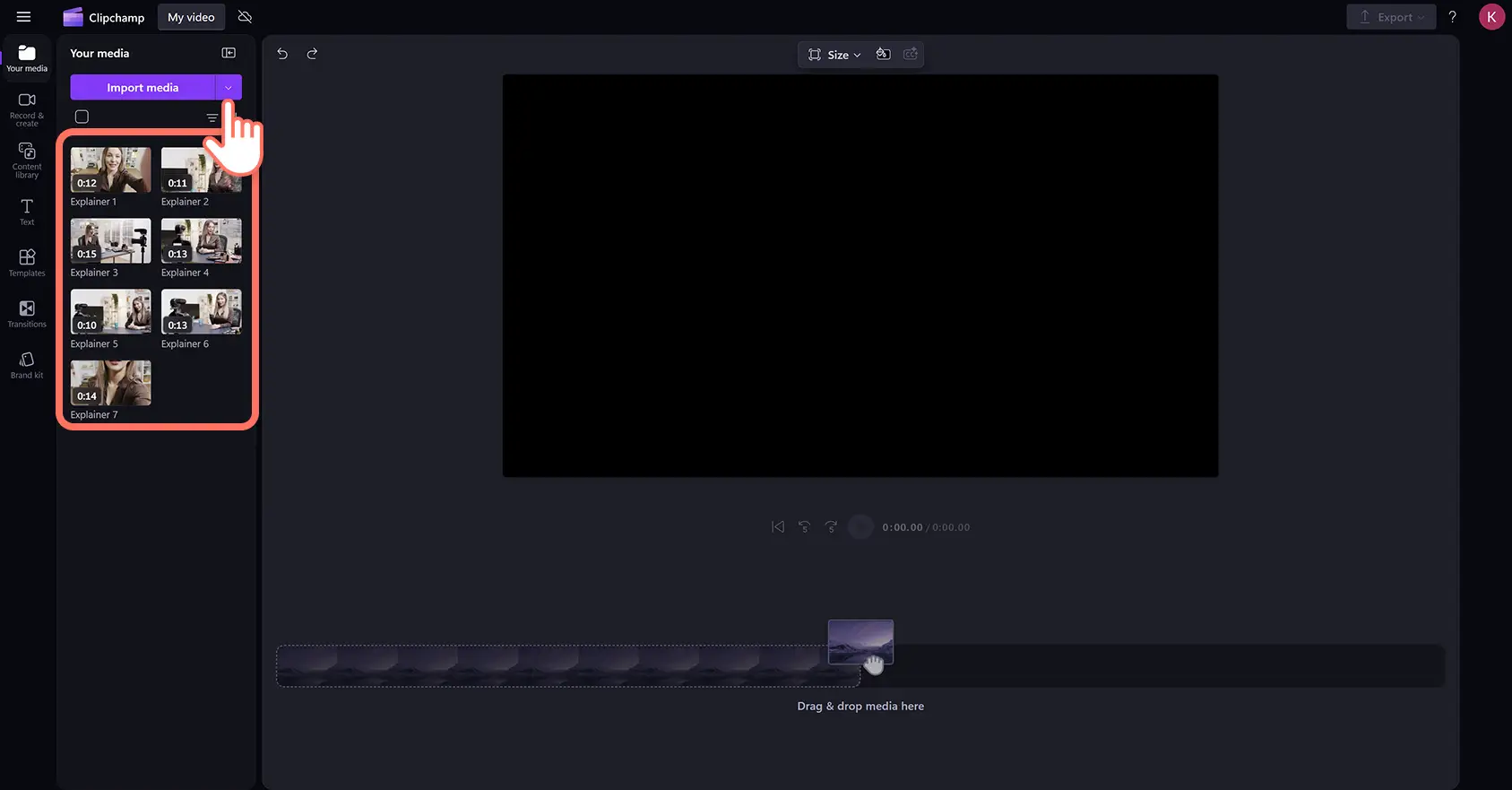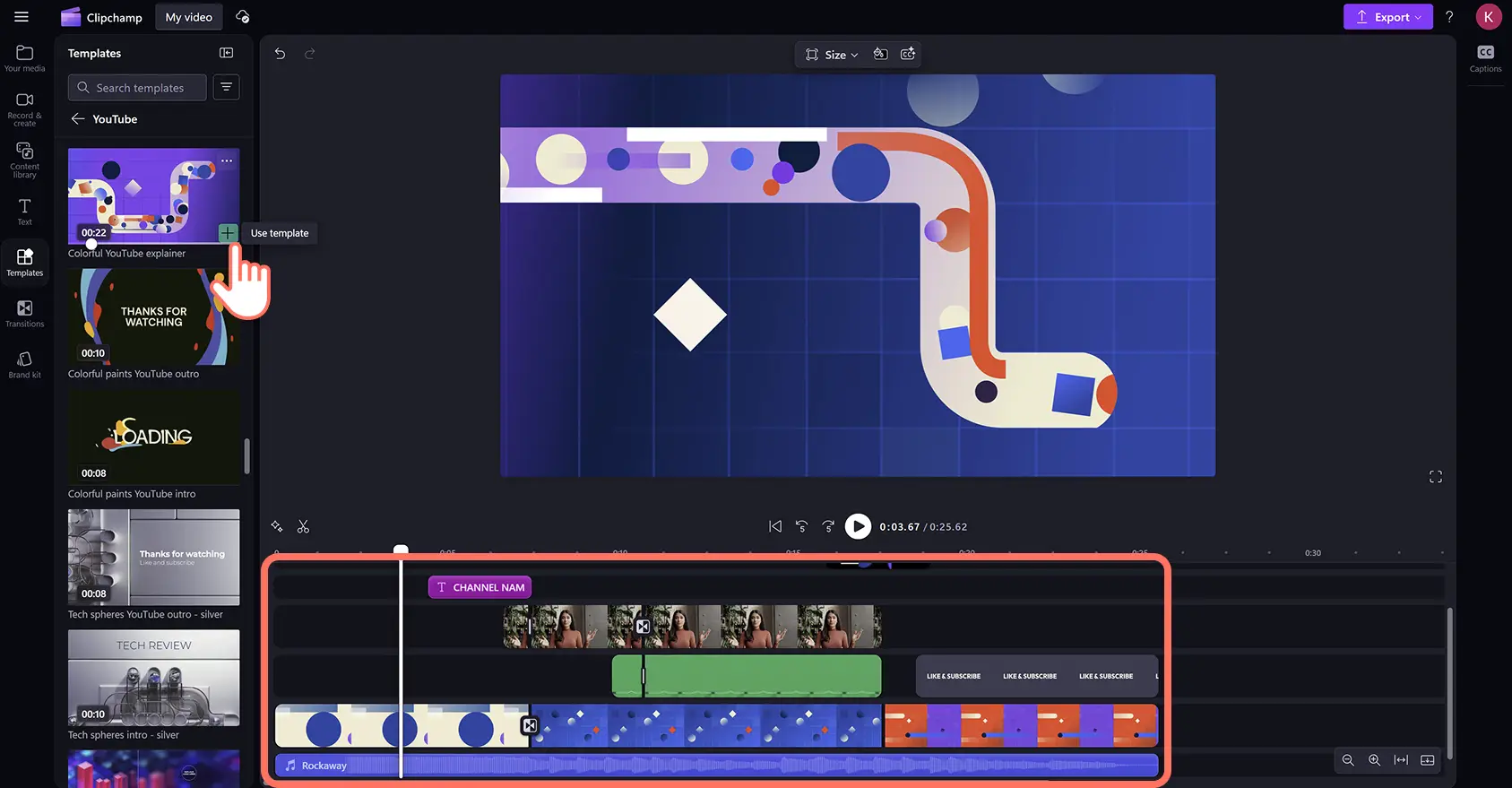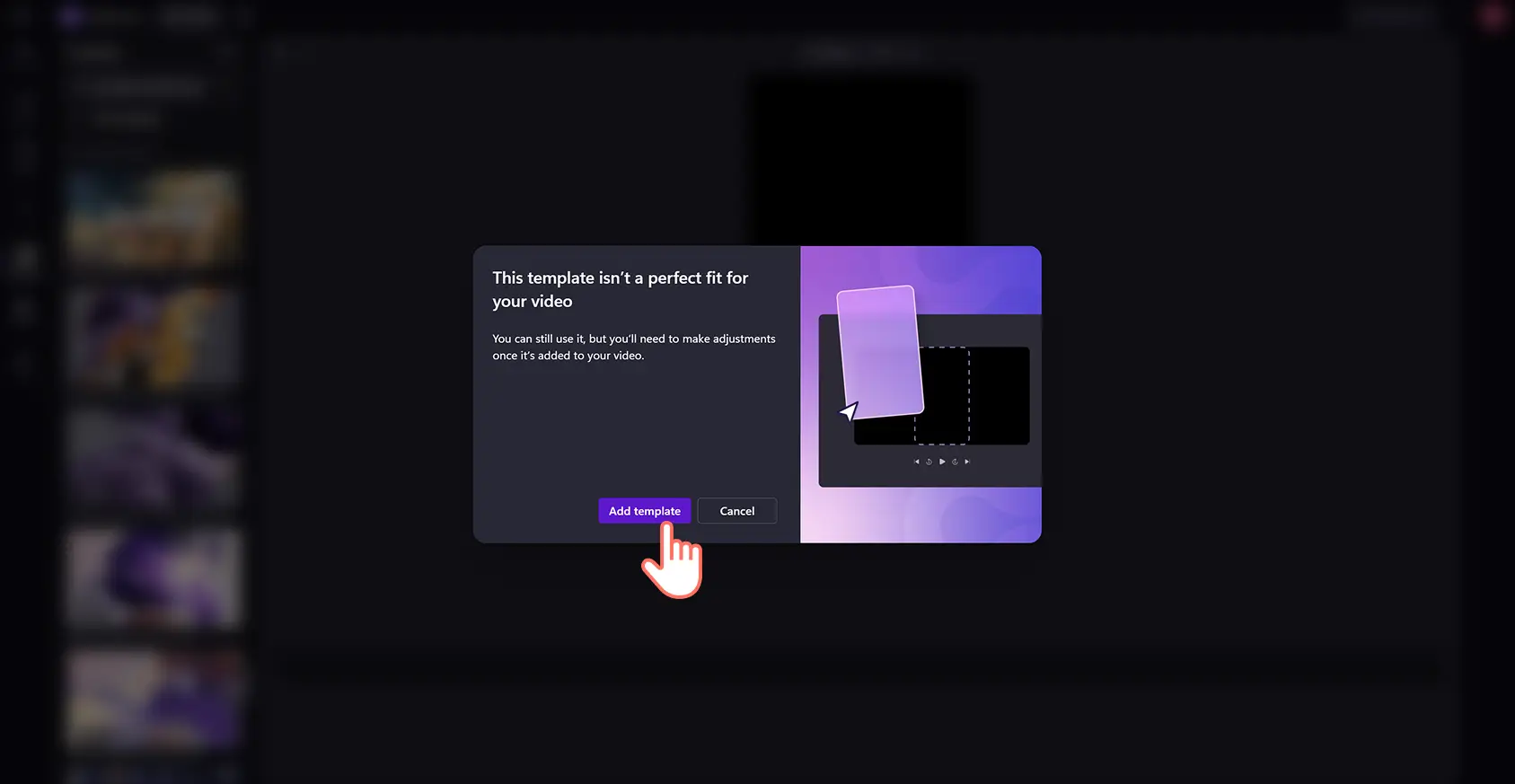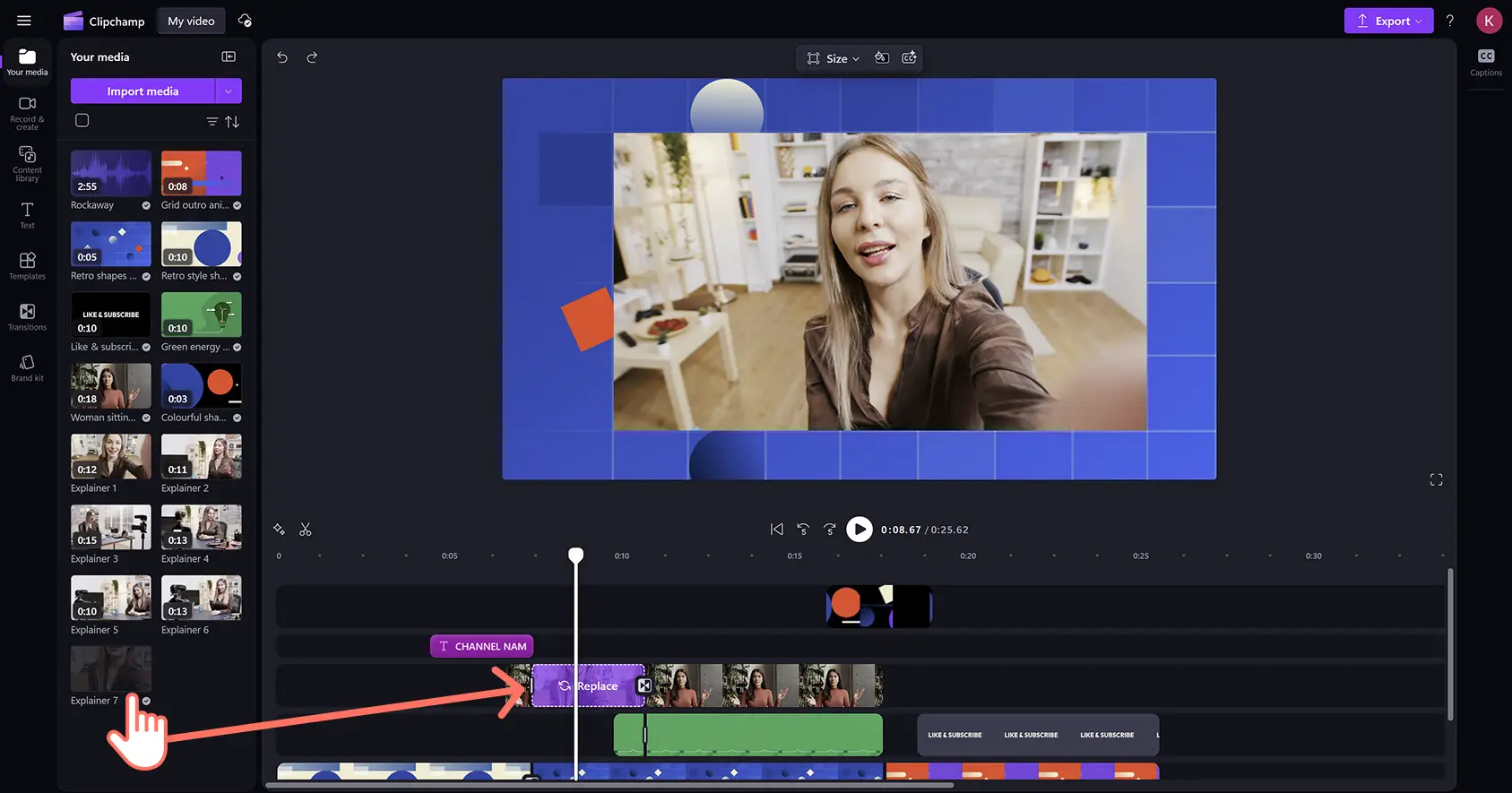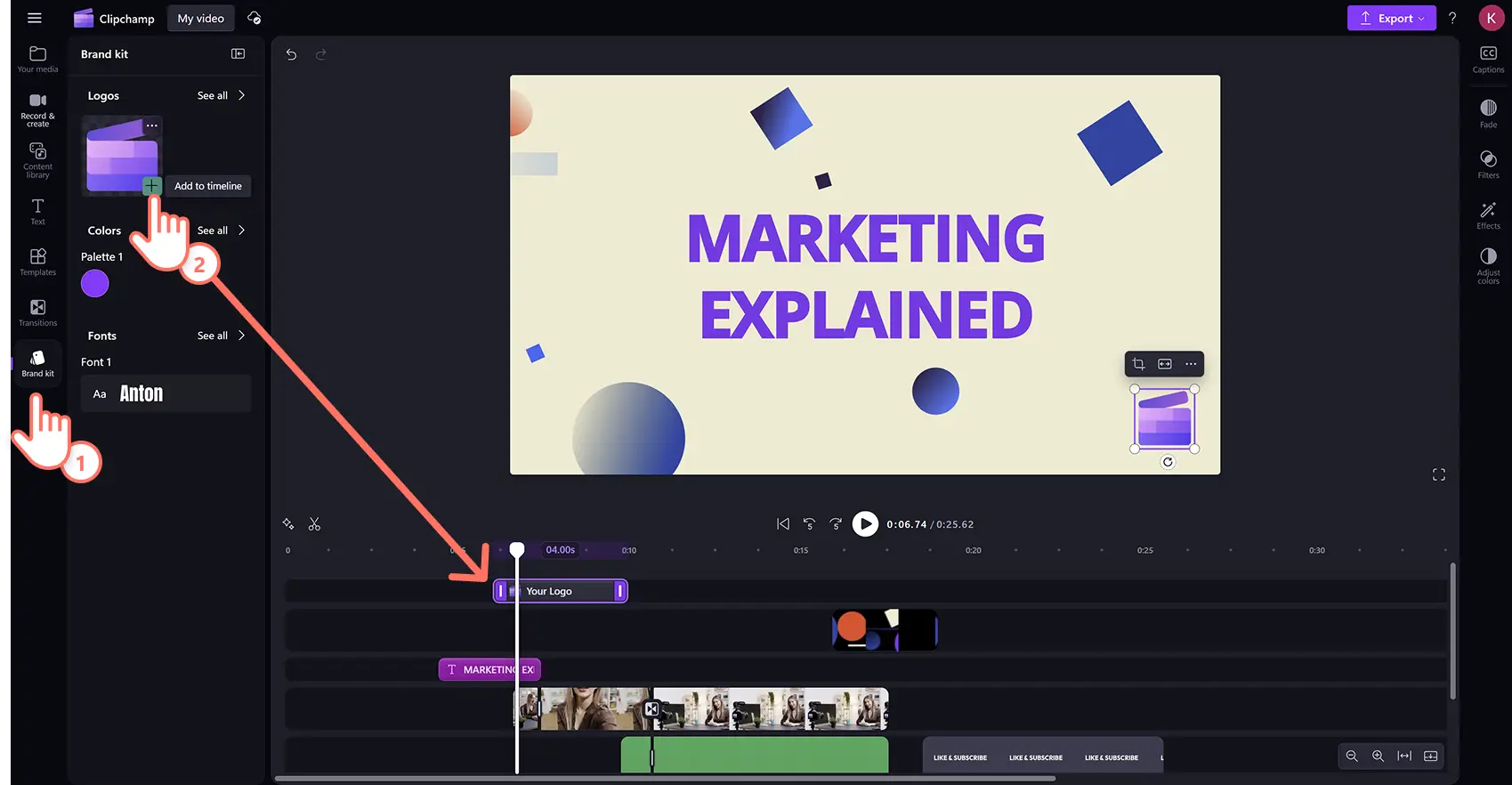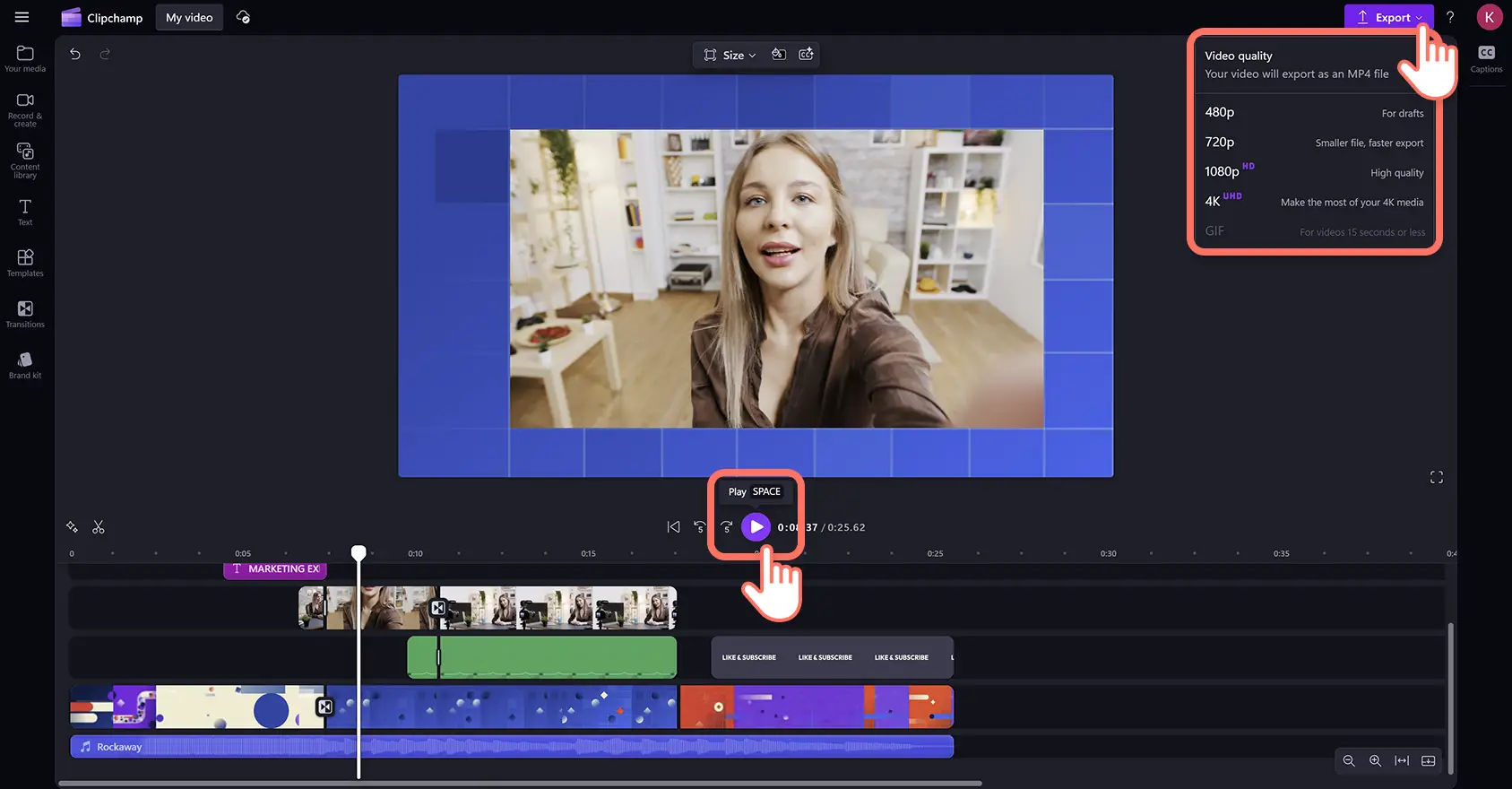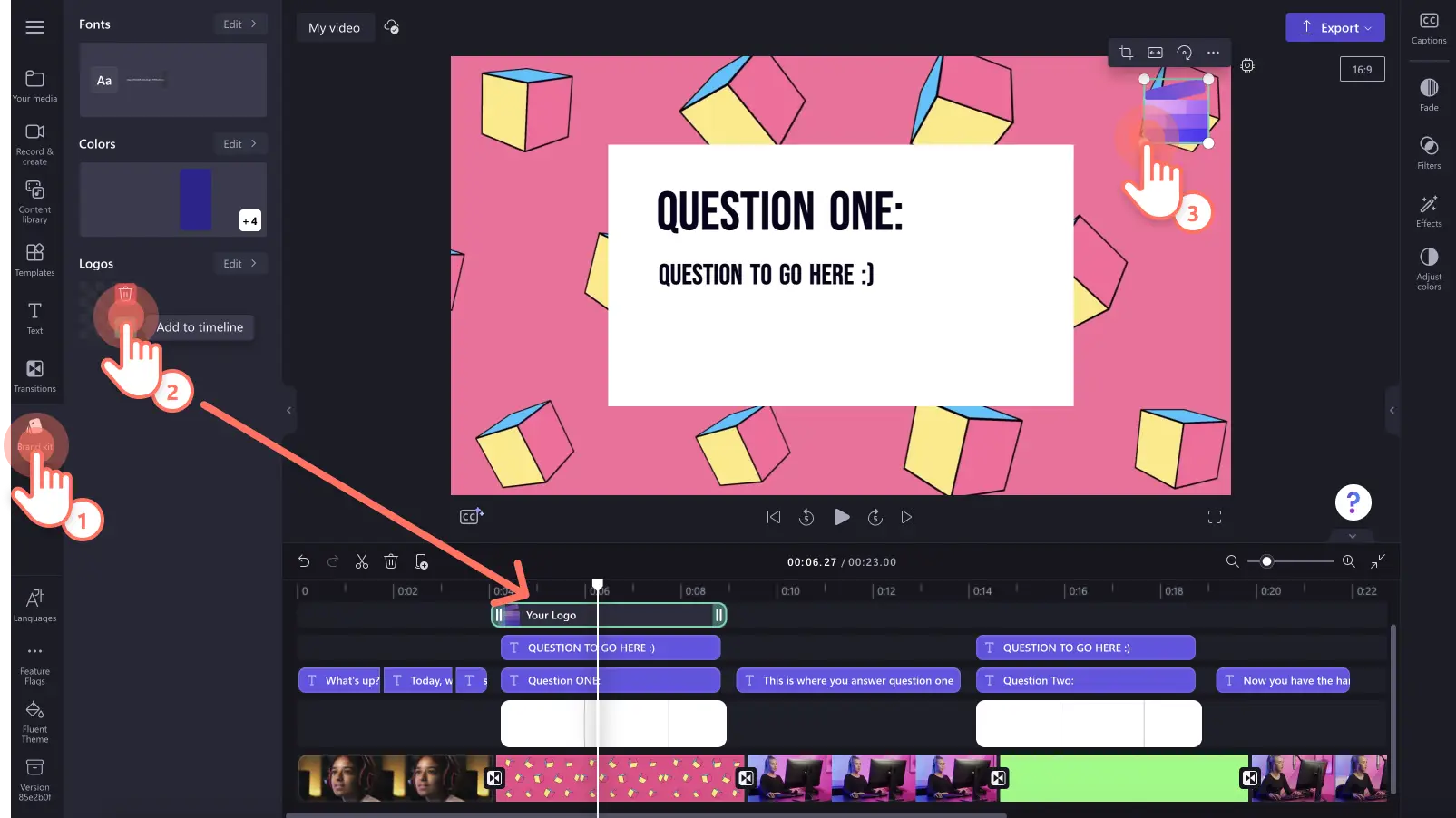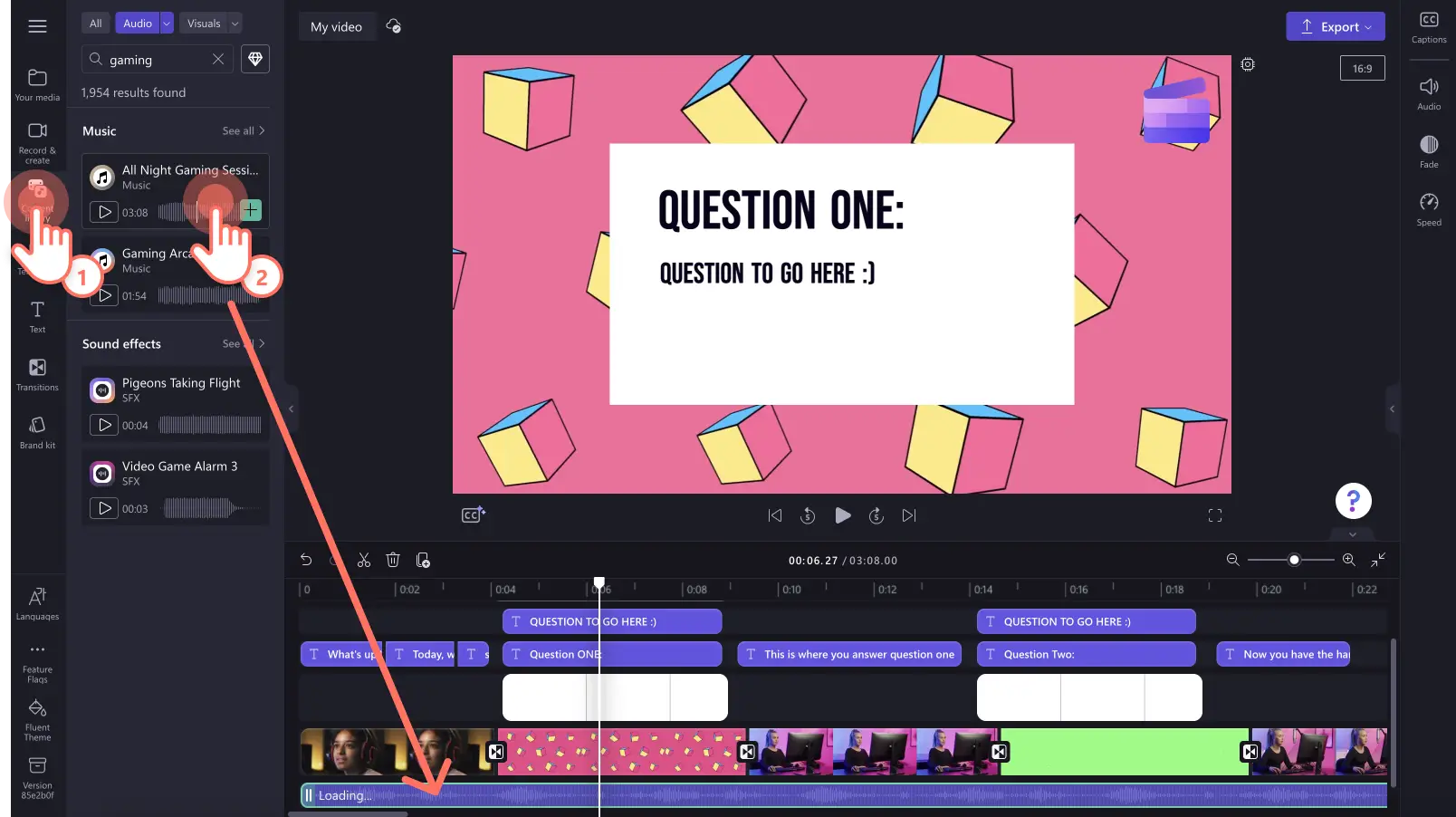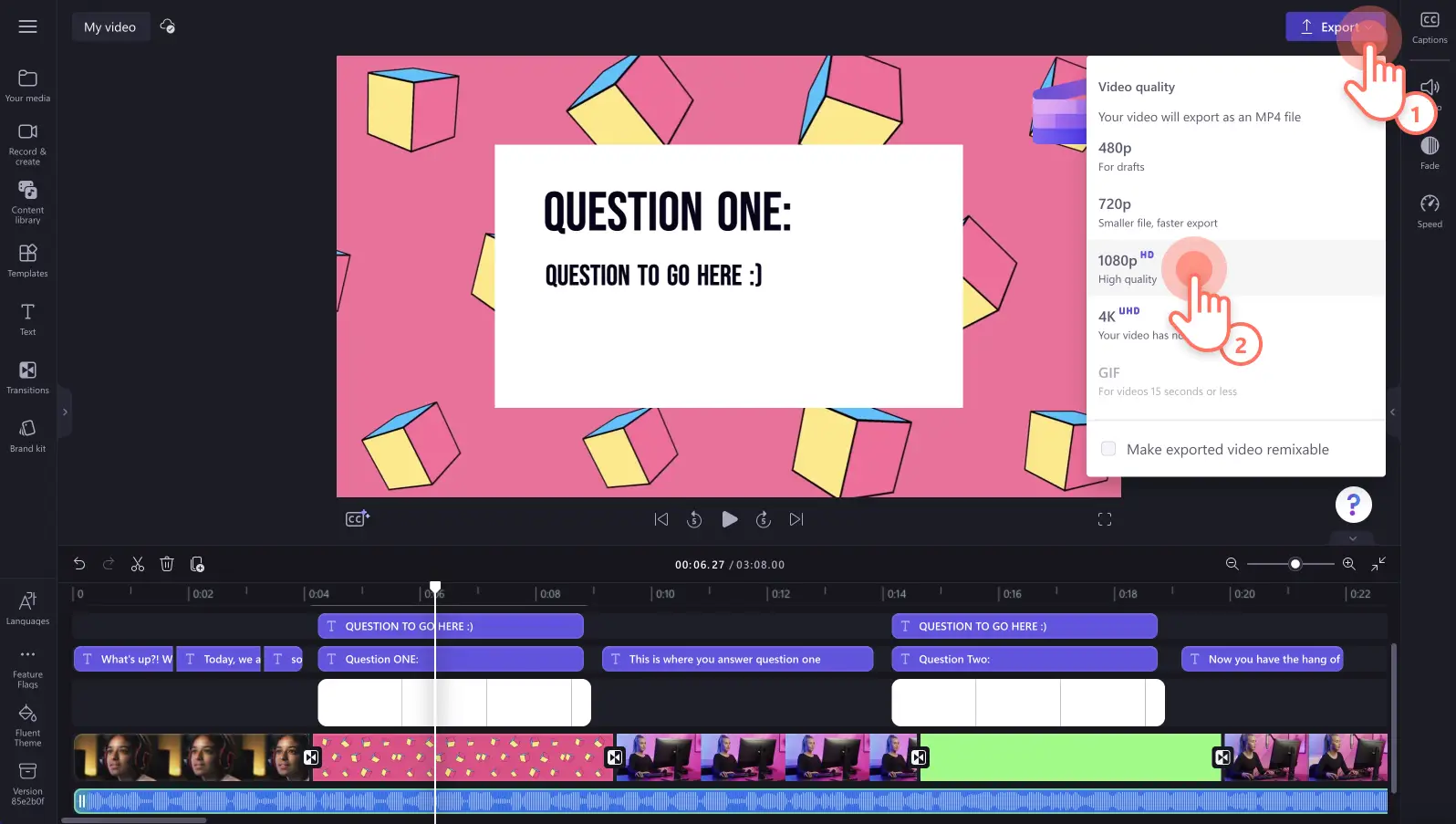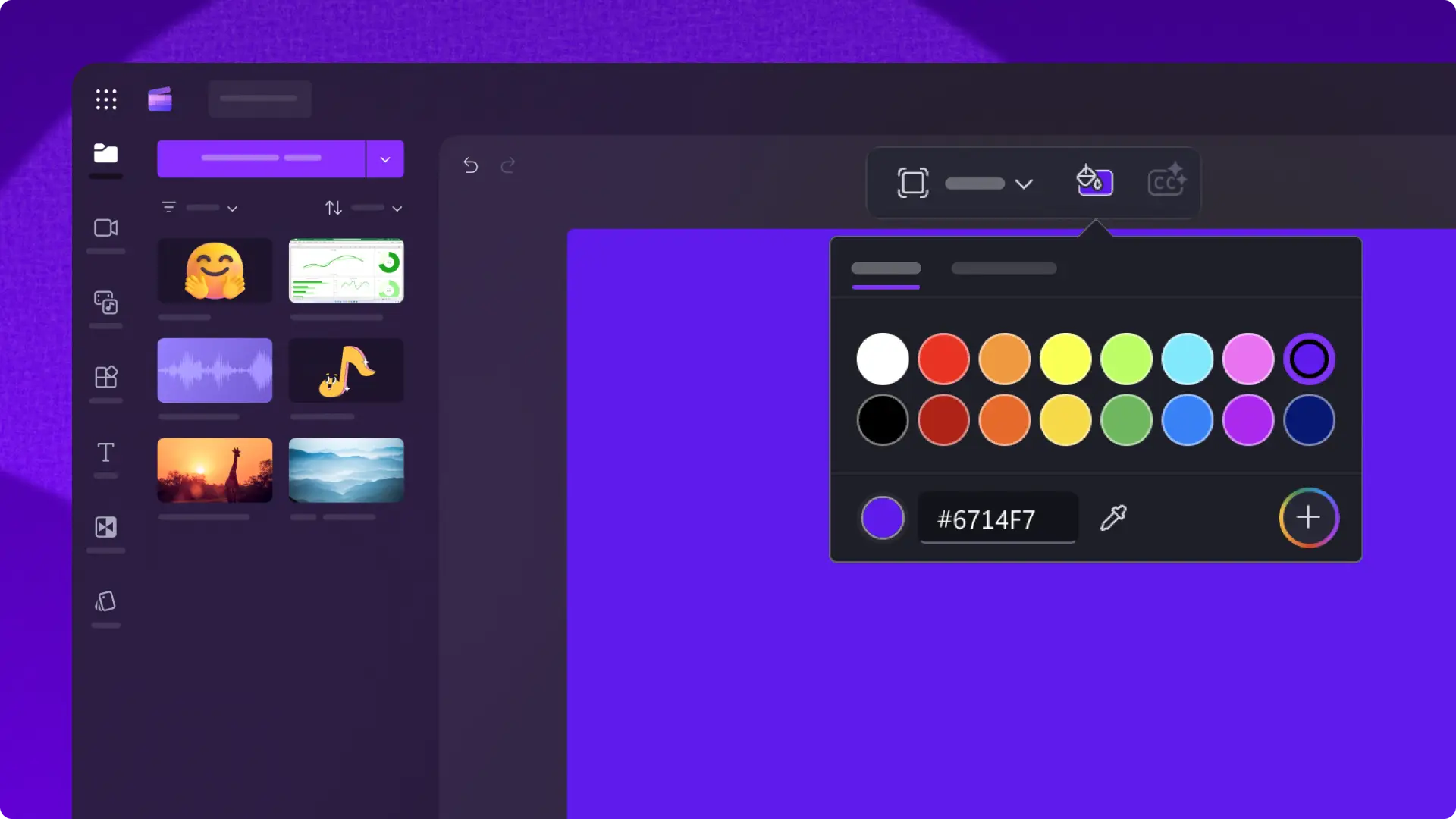Makluman! Tangkapan skrin dalam artikel ini adalah daripada Clipchamp untuk akaun peribadi. Prinsip yang sama digunakan untuk Clipchamp untuk akaun kerja dan sekolah.
Pada halaman ini
Kesuntukan masa, tiada inspirasi atau tidak pernah membuat video sebelum ini? Dengan templat video kami yang direka secara profesional, anda boleh mencipta video berkualiti tinggi yang boleh disesuaikan dengan mana-mana genre dalam beberapa saat.
Sama ada anda mencipta video promosi untuk media sosial, video sorotan permainan atau berkongsi detik-detik kehidupan di YouTube Shorts, pustaka templat kami mempunyai pilihan yang sesuai dengan setiap keperluan.
Teruskan membaca untuk meneroka cara mencipta video yang hebat dengan memperibadikan templat dengan teks, penjenamaan dan mengedit nisbah aspek dalam Clipchamp.
Cara mencipta video menggunakan templat
Langkah 1. Cari templat video yang sesuai
Templat video mesra pemula kami boleh didapati di tiga lokasi yang berbeza. Cari pustaka templat video di halaman templat video, dalam editor Clipchamp atau di halaman utama pengeditan.
Menggunakan templat dari halaman utama Clipchamp
Anda boleh mencari templat di halaman utama editor. Klik pada kategori templat untuk menyemak lalu lebih banyak pilihan atau klik butang semua templat untuk membuka pustaka templat.
Untuk menggunakan templat video di halaman utama, klik pada templat video untuk membuka tetingkap timbul. Di sini, anda boleh melihat templat video dalam skrin penuh dan melihat butiran tempoh serta nisbah aspek. Seterusnya, klik butang guna templat ini. Anda akan dibawa ke editor secara automatik untuk mula mengedit.
Anda akan dibawa ke editor secara automatik untuk mula mengedit.
Menggunakan templat dari dalam editor
Anda juga boleh mencari templat dalam tab templat pada bar alat. Klik pada kategori templat untuk menyemak lalu lebih banyak pilihan atau klik butang semua templat untuk membuka pustaka templat.
Seterusnya, klik butang + untuk menambah templat pada garis masa anda.
Sekiranya templat video anda adalah dalam nisbah aspek yang berbeza dengan nisbah aspek 16:9 automatik, tetingkap timbul akan dipaparkan. Klik pada tambah templat untuk meneruskan. Templat video akan disesuaikan secara automatik dengan nisbah aspek yang telah anda pilih.
Langkah 2. Import media peribadi
Untuk mengimport video anda sendiri, klik butang import media dalam tab media anda pada bar alat untuk menyemak lalu fail komputer anda, mengimport video daripada telefon anda atau menyambungkan OneDrive anda.
Langkah 3. Sesuaikan templat video anda
Gantikan video stok dengan rakaman peribadi
Untuk menggantikan rakaman stok, seret dan lepaskan media anda ke video templat yang sedia ada dalam garis masa. Video peribadi anda akan menggantikan video stok secara automatik.
Ubah suai teks dan tajuk
Untuk menyesuaikan teks beranimasi dengan video anda, klik pada kotak teks pada garis masa, kemudian klik pada tab teks pada panel sifat. Di sini, anda boleh menyesuaikan teks, fon, warna, kedudukan dan saiz anda.
Tambahkan penjenamaan yang diperibadikan
Untuk menambah logo kit jenama anda, seret dan lepaskan logo anda dari tab kit jenama pada bar alat ke garis masa.
Laraskan muzik latar
Untuk menggantikan audio stok, seret dan lepaskan audio peribadi anda ke atas audio stok pada garis masa. Anda juga boleh menggantikan audio menggunakan audio stok yang berbeza. Seret dan lepaskan fail audio dari tab pustaka kandungan ke garis masa.
Langkah 4. Pratonton dan simpan video anda
Sebelum menyimpan video baharu anda, pastikan anda melihat pratonton dengan mengklik bebutang main. Apabila anda sudah bersedia untuk menyimpan, klik butang eksport dan pilih resolusi video. Kami mengesyorkan agar anda menyimpan semua video dalam resolusi video 1080p untuk kualiti terbaik. Pelanggan berbayar boleh menyimpan dalam resolusi video 4K.
Tingkatkan templat video dengan ciri pengeditan profesional
Jimatkan masa dengan pembuangan jurang yang mudah
Mengalihkan media di sekitar garis masa anda telah menjadi lebih mudah. Jika anda mengubah fikiran anda tentang sebahagian daripada video dan telah mencipta jurang, padamkannya dengan pantas dengan ciri pembuangan jurang. Selain daripada mengalihkan setiap aset satu demi satu, klik pada ikon tong kitar semula untuk memadamkan jurang. Jangan biarkan jurang terlepas pandang tanpa disedari lagi.
Edit dengan lebih bijak dengan mengelompokkan dan menyahkelompok
Kami memahami masa anda adalah terhad dan berharga, oleh itu kami telah menjadikan pengeditan lebih pantas dan lebih berfungsi. Dengan satu klik, ciri kelompokkan berbilang item kami membolehkan anda mengelompokkan dan menyahkelompok aset dengan mudah pada garis masa anda, seperti video, audio, teks, pelekat dan banyak lagi. Anda juga boleh membuat perubahan pada item di luar kelompok dengan yakin.
Lihat lebih dekat dengan mod skrin penuh
Sebelum mengeksport video muktamad anda, tonton video anda dalam mod skrin penuh agar tidak terlepas pandang sebarang kesilapan lagi. Hanya dengan dua klik, lihat pratonton video anda dalam editor dengan lebih terperinci, mencipta ketepatan dan kekonsistenan.
Gunakan pintasan papan kekunci untuk pengeditan yang lebih pantas
Hapuskan masa antara papan kekunci dan tetikus anda semasa mengedit dengan menggunakan pintasan papan kekunci kami untuk pengguna Windows dan Mac. Lihat semua pintasan papan kekunci kami di sini.
Templat video Clipchamp yang popular untuk dicuba
Kami telah memilih kategori templat video yang paling mudah diedit, diingati dan popular untuk anda bermula. Semak lalu templat kegemaran kami yang direka untuk semua orang.
Templat video teratas untuk pencipta
Pastikan penonton anda tertambat dengan menambahkan templat pengenalan dan penutup yang menarik perhatian pada video YouTube anda.
Cipta dan kongsi video permainan epik dengan templat permainan kami.
Jangan terlepas muat naik atau menjadi tular dengan templat video TikTok kami untuk iklan dan suapan.
Templat video serba guna untuk perniagaan
Pastikan usaha jualan anda berjaya dengan templat panduan produk, kemajuan urus niaga dan jangkauan jualan.
Cipta iklan yang menarik dan mengikut trend dengan templat iklan media sosial kami.
Kumpulkan kenangan istimewa dan serlahkan acara promosi seperti Black Friday dengan templat acara dan percutian kami.
Soalan lazim
Adakah templat video percuma di Clipchamp?
Ya. Templat video Clipchamp percuma untuk digunakan bagi semua pencipta, tetapi sesetengah templat mungkin mengandungi stok video dan audio premium. Jika anda tidak mempunyai akaun premium, hanya gantikan aset stok premium dengan aset percuma atau naik taraf akaun anda untuk mengakses.
Berapa banyakkah templat yang boleh saya gunakan dalam satu video?
Tiada had kepada bilangan templat yang boleh anda tambahkan pada video anda. Jika anda ingin menggunakan lebih daripada satu templat, kami mengesyorkan anda menambah peralihan antara templat, supaya ia bersatu dengan lancar.
Adakah templat mempunyai tera air?
Tidak. Templat video percuma tidak mempunyai sebarang tera air. Templat premium mungkin mengandungi tera air pada stok premium untuk pengguna Clipchamp percuma. Untuk mengeluarkan tera air ini, gantikan stok premium atau naik taraf akaun anda untuk diakses.
Templat video mesra pemula kami menjadikan pengeditan video pantas dan bebas masalah. Terokai lebih banyak cara untuk mencipta video hebat seperti video montaj dan video 'bersiap dengan saya'.
Terokai Clipchamp secara percuma atau muat turun aplikasi Windows Clipchamp.